दूषित सिस्टम फ़ाइलें DLL फ़ाइल के गुम होने का संकेत दे सकती हैं
- फोर्टेक्ट जैसे टूल को लागू करने से आपके पीसी पर डीएलएल त्रुटियों को आसानी से पहचाना और हल किया जा सकता है।
- अपने पीसी को हर समय सुरक्षित रखने के लिए सुनिश्चित करें कि आप नियमित रूप से वायरस के लिए स्कैन करते हैं।
- अपने पीसी के साथ असंगत DLL फ़ाइलों को डाउनलोड करने से बचें, यानी 64-बिट OS के लिए 32-बिट DLL डाउनलोड करना।
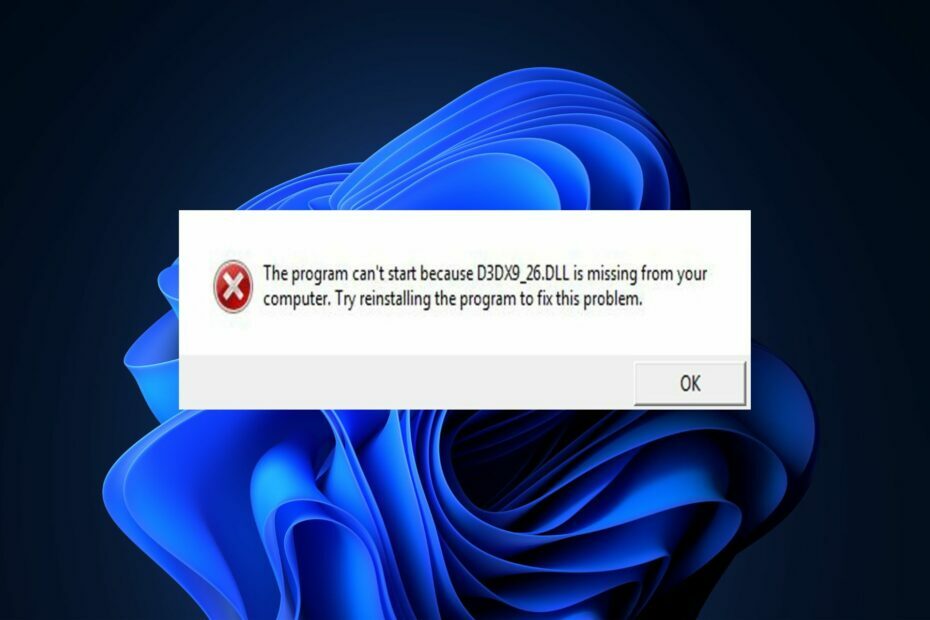
एक्सडाउनलोड फ़ाइल पर क्लिक करके स्थापित करें
यह उपकरण क्षतिग्रस्त या दूषित DLL को अपने समर्पित रिपॉजिटरी का उपयोग करके उनके कार्यात्मक समकक्षों के साथ बदल देगा जहां इसके पास DLL फ़ाइलों के आधिकारिक संस्करण हैं।
- फोर्टेक्ट डाउनलोड और इंस्टॉल करें आपके पीसी पर।
- टूल लॉन्च करें और स्कैन करना प्रारंभ करें डीएलएल फाइलों को खोजने के लिए जो पीसी की समस्याएं पैदा कर सकती हैं।
- राइट-क्लिक करें मरम्मत शुरू करें टूटे हुए DLL को कार्यशील संस्करणों से बदलने के लिए।
- फोर्टेक्ट द्वारा डाउनलोड किया गया है 0 इस महीने के पाठक।
d3dx9_26.dll फ़ाइल आमतौर पर इससे जुड़ी होती है
विंडोज आधारित खेल और उन्नत ग्राफिक्स कार्यक्रम। यदि DLL फ़ाइल गुम है, तो इसके परिणामस्वरूप कई प्रकार के त्रुटि संदेश हो सकते हैं।इस लेख में, हम संक्षेप में d3dx9_26.dll त्रुटि के पीछे के कारणों पर चर्चा करेंगे और त्रुटि को हल करने में आपकी मदद करने के लिए आवश्यक कदम प्रदान करेंगे।
- D3dx9_26.dll क्यों गुम है?
- मैं लापता d3dx9_26.dll को कैसे ठीक कर सकता हूँ?
- 1. एक DLL त्रुटि फिक्सर लागू करें
- 2. माइक्रोसॉफ्ट विज़ुअल सी ++ पुनर्वितरण योग्य पैकेज को स्थापित या पुनर्स्थापित करें
- 3. सिस्टम फ़ाइल परीक्षक उपयोगिता चलाएँ
- 4. डीएलएल फ़ाइल पंजीकृत करें
D3dx9_26.dll क्यों गुम है?
निम्नलिखित कुछ कारण हैं कि आप d3dx9_26.dll अनुपलब्ध त्रुटि का अनुभव क्यों कर रहे हैं:
- दूषित डीएलएल फ़ाइलें: DLL फ़ाइलें जैसे d3dx9_26.dll उनके संगत सॉफ़्टवेयर या गेम स्थापना के दौरान स्वचालित रूप से स्थापित हो जाती हैं। हालाँकि, ऐसा फ़ाइलें दूषित हो सकती हैं ए जैसे कार्यों से विंडोज अपडेट या सिस्टम त्रुटि. यह DLL फ़ाइल को टूटा हुआ और पूरी तरह से अनुपयोगी बना देगा।
- वायरस और मैलवेयर: वायरस या मैलवेयर से संक्रमित एक पीसी कई त्रुटियों को ट्रिगर करता है। कुछ वायरस आवश्यक सिस्टम फ़ाइलों को हटाने में माहिर होते हैं।
- असमर्थित डीएलएल फ़ाइलें: जब गेम अपडेट हो जाते हैं, तो गेम से जुड़ी DLL फ़ाइल अपडेट के बाद असमर्थित हो सकती है। यह जीटीए वी, पबजी, माइनक्राफ्ट आदि जैसे खेलों के साथ आम है। यदि अद्यतन के कारण पहले से मौजूद DLL फ़ाइल असमर्थित हो जाती है, तो आप d3dx9_26.dll त्रुटि को ट्रिगर कर सकते हैं।
मैं लापता d3dx9_26.dll को कैसे ठीक कर सकता हूँ?
d3dx9_26.dll अनुपलब्ध त्रुटि को हल करने के लिए आप कई संभावित सुधारों का प्रयास कर सकते हैं; यहाँ कुछ सबसे आम सुधार हैं:
1. एक DLL त्रुटि फिक्सर लागू करें
अधिकांश DLL त्रुटियाँ Windows रजिस्ट्री की समस्याओं से उत्पन्न होती हैं। यही कारण है कि d3dx9_26.dll त्रुटि को हल करने के सबसे कुशल तरीकों में से एक त्रुटि-फिक्सिंग टूल को लागू करना है।
इस तरह के कुशल उपकरण आपके पीसी की मरम्मत में मदद कर सकते हैं और इसे खतरों और विचार से बचा सकते हैं कि d3dx9_26.dll त्रुटि एक सिस्टम त्रुटि है, आपको 100% गारंटी दी जा सकती है कि यह हल हो जाएगी गलती।
2. माइक्रोसॉफ्ट विज़ुअल सी ++ पुनर्वितरण योग्य पैकेज को स्थापित या पुनर्स्थापित करें
- दबाओ खिड़कियाँ कुंजी, अपने ब्राउज़र का नाम टाइप करें, और हिट करें प्रवेश करना.
- पर नेविगेट करें आधिकारिक दृश्य C++ पुनर्वितरण योग्य डाउनलोड पृष्ठ और क्लिक करें डाउनलोड करना बटन।
- आमतौर पर, आपको इसे डाउनलोड करना होगा 64-बिट और यह x86 (32-बिट) संस्करणएस। हालांकि, अगर आपका पीसी है 32-बिट, आपको केवल इंस्टॉल करना चाहिए x86 संस्करण।
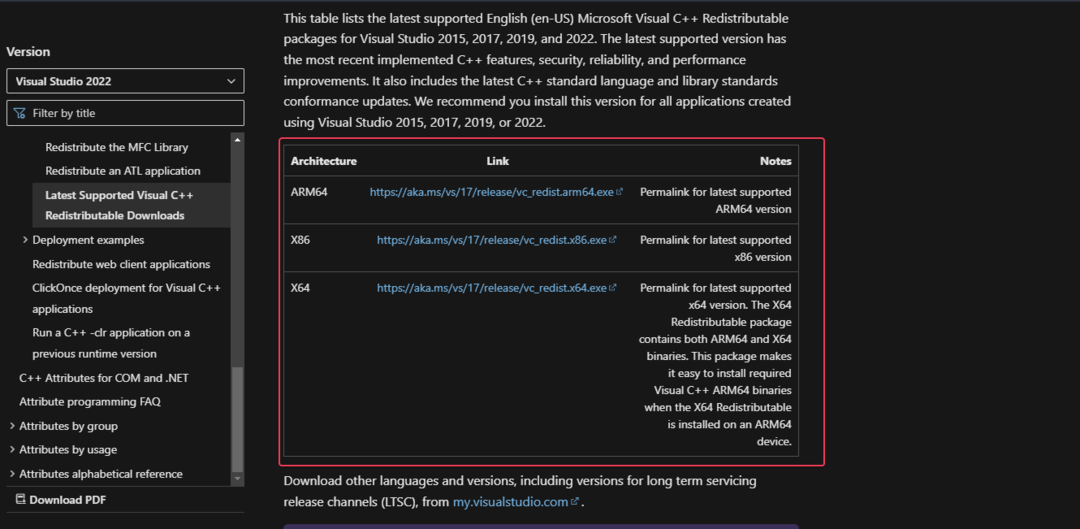
- फ़ाइल के डाउनलोड होने की प्रतीक्षा करें, और डबल-क्लिक करें .exe फ़ाइल।
- स्थापना को पूरा करने के लिए ऑनस्क्रीन निर्देशों का पालन करें और यह देखने के लिए कि क्या त्रुटि ठीक हो गई है, अपने पीसी को पुनरारंभ करें।
यदि पैकेज गुम या दूषित है, तो आप d3dx9_26.dll जैसी त्रुटियों की एक श्रृंखला में चलेंगे।
कुछ मामलों में, आप में भाग लेंगे विंडोज़ माइक्रोसॉफ्ट विजुअल सी ++ पुनर्वितरण योग्य 2015 स्थापित नहीं कर सकता है गलती। इसे हल करने के तरीके के बारे में हमारी मार्गदर्शिका पढ़ना सुनिश्चित करें।
- दबाओ खिड़कियाँ कुंजी, टाइप करें अध्यक्ष एवं प्रबंध निदेशक, प्रदर्शित परिणाम पर राइट-क्लिक करें, और चुनें व्यवस्थापक के रूप में चलाएं।
- क्लिक हाँ ऐप को व्यवस्थापकीय एक्सेस प्रदान करने के लिए उपयोगकर्ता का खाता नियंत्रण खिड़की।
- फिर, निम्नलिखित इनपुट करें और हिट करें प्रवेश करना:
एसएफसी /scannow
- स्कैन पूरा होने तक प्रतीक्षा करें, और त्रुटि बनी रहती है या नहीं यह जांचने के लिए अपने पीसी को पुनरारंभ करें।
सिस्टम फाइल चेकर यूटिलिटी भ्रष्ट सिस्टम फाइलों के कारण ट्रिगर हुई त्रुटियों को हल करने में मदद करती है। स्कैन चलाने से d3dx9_26.dll त्रुटि को हल करने में मदद मिल सकती है।
- Libwinpthread-1.dll नहीं मिला या गुम [फिक्स]
- विंडोज 11: माउस की संवेदनशीलता बदलती रहती है? यहाँ ठीक है
- चैटजीपीटी काम नहीं कर रहा है? यहाँ क्या करना है
4. डीएलएल फ़ाइल पंजीकृत करें
- दबाओ खिड़कियाँ कुंजी, टाइप करें अध्यक्ष एवं प्रबंध निदेशक, और चुनें व्यवस्थापक के रूप में चलाएं।
- क्लिक हाँ में उपयोगकर्ता खाता नियंत्रण (यूएसी) खिड़की।
- कमांड प्रॉम्प्ट विंडो में, निम्न में टाइप करें और हिट करें प्रवेश करना:
regsvr32 D3DX9_26.DLL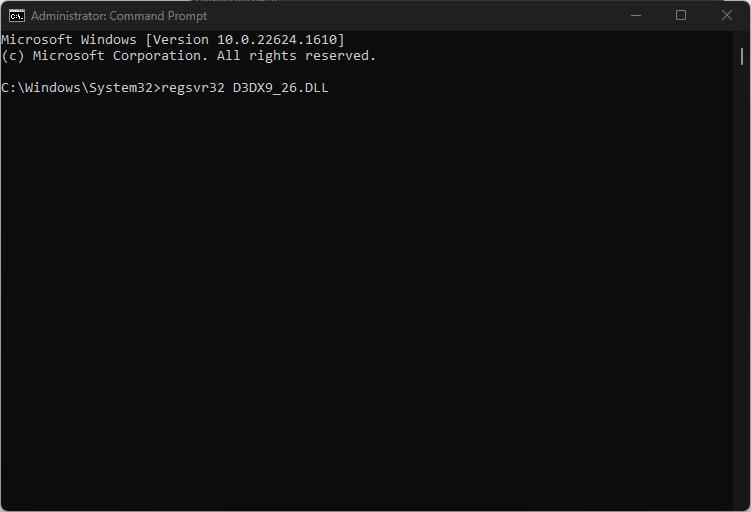
- डीएलएल पंजीकरण शुरू करने के लिए विंडोज़ की प्रतीक्षा करें, और एक बार पूरा होने पर अपने पीसी को पुनरारंभ करें।
DLL को पंजीकृत करने से Windows रजिस्ट्री में आवश्यक जानकारी जुड़ जाएगी जिसका उपयोग Windows कर सकता है।
D3dx9_26.dll त्रुटि हल करने के लिए सबसे आसान DLL त्रुटियों में से एक है। समस्या निवारण तकनीकें सीधी हैं और इसके लिए बहुत कम तकनीकी जानकारी की आवश्यकता होती है। यदि आप हमारे गाइड का पालन करते हैं, तो आपको कुछ ही समय में त्रुटि को ठीक करने में सक्षम होना चाहिए।
यदि आपने पहले d3dx9_26.dll त्रुटि का अनुभव किया है और इसे वैकल्पिक तरीकों का उपयोग करके हल किया है, तो आप हमें नीचे दी गई टिप्पणियों में बता सकते हैं।
अभी भी समस्याएं आ रही हैं?
प्रायोजित
यदि उपरोक्त सुझावों ने आपकी समस्या का समाधान नहीं किया है, तो आपका कंप्यूटर अधिक गंभीर विंडोज़ समस्याओं का अनुभव कर सकता है। हम सुझाव देते हैं कि ऑल-इन-वन समाधान चुनें फोर्टेक्ट समस्याओं को कुशलता से ठीक करने के लिए। स्थापना के बाद, बस क्लिक करें देखें और ठीक करें बटन और फिर दबाएं मरम्मत शुरू करें।


